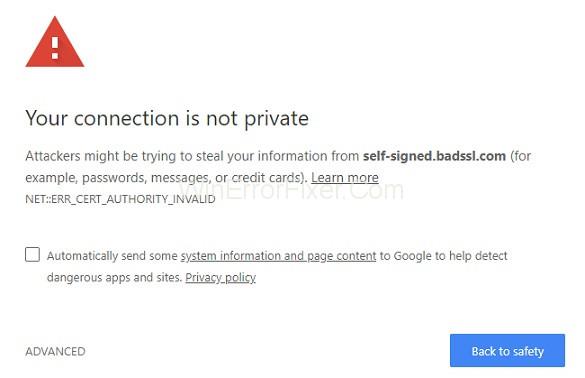Err_cert_authority_invalid umumnya merupakan kesalahan windows yang ditampilkan dalam bentuk pesan ketika seorang individu mengunjungi atau beroperasi melalui koneksi yang tidak aman.
Salah satu cara termudah untuk mengatasi jenis masalah ini tanpa pemahaman pengetahuan teknis adalah dengan beralih ke browser lain yang cukup aman dalam hal manajemen data yang akan memperbaiki koneksi bukan pesan kesalahan pribadi
Mengikuti metode kami akan membantu Anda menyingkirkan masalah net::Err_cert_authority_invalid dan juga akan membantu menonaktifkan ekstensi tertentu di chrome yang dapat menjadi alasan kesalahan tersebut dan karenanya menghindari jenis kesalahan seperti itu di masa mendatang.
Salah satu hal yang dapat dilakukan untuk memberikan perbaikan cepat untuk masalah ini adalah menyesuaikan pengaturan di antivirus Anda yang ditunjukkan di bawah ini. Menjaga fitur keamanan windows dan menyediakan pembaruan secara teratur dapat sangat berguna dalam membuat tugas sehari-hari Anda benar-benar aman.
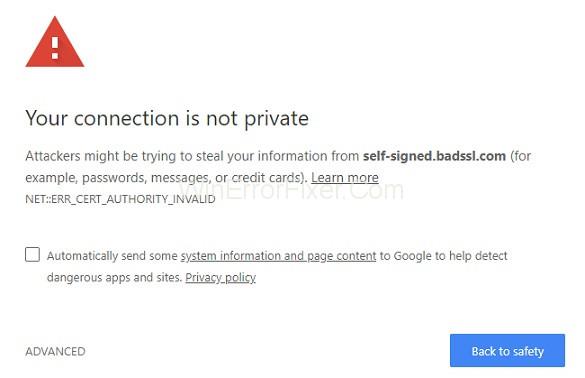
Itu sebabnya kami selalu menyarankan untuk menggunakan antivirus karena memiliki Teknologi Firewall yang membantu melindungi dan memungkinkan browser web untuk mencari secara Pribadi Dan juga memperbarui browser ke versi terbaru yang akan membantu mereka menjaga data tetap aman dan terlindungi.
Kesalahan paling umum yang kami hadapi adalah "Err_cert_authority_invalid" Dan itu karena browser atau koneksi yang Anda gunakan tidak bersifat pribadi dan dapat menyebabkan peretas mengganggu proses. situs web yang berisiko seperti itu mungkin merupakan masalah umum yang biasanya diamati pada sistem Windows 10 atau situs web dapat tertinggal SERTIFIKAT SSL mereka atau Sertifikat mungkin tidak diperbarui di situs web server di browser web yang sedang Anda kerjakan.
Isi
Cara Memperbaiki Err_cert_authority_invalid Error Di Chrome
Terkadang kesalahan ini dapat disebabkan karena kegagalan fungsi yang Anda terima di situs web atau di halaman yang diamankan juga. Karena dalam setiap kasus masalah diminta saat menggunakan Google chrome. Untuk alasan ini, Anda dapat menggunakan beberapa langkah pemecahan masalah untuk browser web tertentu atau untuk situs web tempat Anda menghadapi masalah ini. Ini adalah beberapa langkah penting yang dapat digunakan untuk memperbaiki Masalah Err_cert_authority_invalid.
1. Periksa Pengaturan Tanggal Dan Waktu
Seperti yang kita ketahui bahwa untuk alasan keamanan, Chrome dan semua klien browser web utama lainnya hanya akan mengizinkan Anda mengakses halaman web jika dan hanya jika pengaturan tanggal dan waktu yang disediakan pada perangkat Anda disetel dengan benar. Dan untuk itu, kami memilih untuk melihat apakah pengaturan tanggal atau waktu sudah benar serta tidak ada perubahan di tab pengaturan.
Dan jika untuk beberapa konsekuensi Anda harus membatalkan beberapa pengaturan waktu atau tanggal di komputer Windows 10 Anda, Anda akan mendapatkan kesalahan bernama err_cert_authority_invalid setiap kali Anda cenderung mencoba mengakses salah satu halaman di internet dan itu juga akan meminta Anda untuk mengubah browser Anda atau menggunakan tautan lain yang diamankan. Ini berarti bahwa pengaturan tanggal dan waktu browser yang Anda gunakan akan disinkronkan langsung dengan PC Anda dan harus cocok (bisa berbeda zona waktu yang tidak mempengaruhi proses).
Oleh karena itu, Anda harus memulai inisiatif pemecahan masalah dengan mengatur tanggal dan waktu yang benar pada perangkat Anda sesuai dengan waktu standar saat ini untuk lokasi Anda yang mudah dilakukan saat Anda mengikuti artikel.
2. Dengan Menyesuaikan Pengaturan Antivirus
Opsi Bit Defender dalam pengaturan:
Langkah 1: Dengan mengklik opsi Pengaturan dan kemudian mengklik opsi Kontrol Privasi di pengaturan. Sekarang beralih ke tab Anti Phishing. Dari sana kita dapat mengatur Scan SLL ke Off.
Langkah 2: Mengandalkan versi Bit Defender yang kami gunakan seperti yang akan kami lakukan langkah-langkah berikut alih-alih dengan pergi ke opsi Perlindungan dan kemudian memilih Perlindungan Web dan menunda opsi Pindai SSL dari pengaturan.
Oleh AVAST
Langkah 1: Sekarang Luncurkan opsi Pengaturan dan kemudian pilih opsi Perlindungan Aktif.
Langkah 2: Kemudian dengan mengklik opsi Perisai Web dan kemudian memilih opsi Kustomisasi di pengaturan. Sekarang hapus centang pada opsi Unable HTTPS Scan ke dalam pengaturan jika belum selesai.
OLEH Kaspersky:
Langkah 1: Menavigasi ke Pengaturan. Dan kemudian Mengklik Perpanjang dan kemudian pilih Pengaturan Jaringan.
Langkah 2: Dari layar itu, Anda akan memiliki berbagai opsi yang mirip dengan opsi pemindaian SSL di pengaturan. Sekarang Memilih salah satu yang memungkinkan Anda menavigasi melalui semua browser dan situs web.
3. Nonaktifkan Ekstensi Berbeda Di Chrome
Langkah 1: Buka Google chrome dari browser yang mengoperasikan situs web dan klik ikon Menu. Sekarang Mengklik ke pengaturan Alat lainnya dan kemudian pilih ekstensi di atas yang diberikan di menu pop-up.
Langkah 2: Sekarang matikan semua Ekstensi yang diinstal pada perangkat dan kemudian kita dapat mem-boot ulang tab atau aplikasi Chrome agar perubahan diterapkan. Sekarang pergi ke opsi Pengaturan lagi dan sekarang gulir ke bawah, lalu pilih opsi Tampilkan Pengaturan Lanjut
Langkah 3: Sekarang Di bawah opsi Privasi dan Keamanan, sekarang Anda perlu mengklik opsi Cookie dan kemudian mengklik kredensial situs lain dan data dari panel kanan ke situs web.
Langkah 4: Sekarang langkah selanjutnya adalah menghapus tanda permintaan Kirim Jangan Lacak dengan opsi lalu lintas penelusuran Anda dan kemudian pilih. Sekarang restart browser Google Chrome setelah menerapkan semua perubahan dalam pengaturan seperti yang dikatakan di atas.
Dan jika kebetulan jika Chrome macet, Anda selalu dapat menggunakan panduan chrome untuk menerapkan perbaikan dan menyelesaikan masalah.
4. Menghapus Riwayat Di Chrome
Langkah 1: Mengakses Pengaturan Chrome. Sekarang Gulir ke bawah lalu pilih Pengaturan Lanjut. Sekarang mengklik Hapus data dari opsi penjelajahan di komputer Anda di pengaturan tab chrome.
Langkah 2: Dan sekarang dari pop-up yang muncul dari mana Anda dapat memilih bidang dari daftar dan ketika Anda telah memilih centang yang diperlukan sekarang klik opsi Hapus data penelusuran. Ini akan menghapus semua data penelusuran.
5. Menetapkan Pengaturan DNS
Langkah 1: Dengan memilih pop-up yang dihasilkan dan kemudian menggunakan opsi kotak alat Pencarian dari mana kita dapat masuk ke menu Jaringan dan Pusat Berbagi.
Langkah 2: Sekarang klik menu sebelah kiri lalu pilih Ubah Pengaturan Adaptor dengan mengklik. Sekarang Klik kanan pada opsi Adapter yang sedang aktif dan kemudian pilih opsi Properties. Memilih Internet Protocol Version 4 dan kemudian memilih Properties.
Langkah 3: Mengklik alamat server DNS yang disetujui berikut yang tersedia dan kemudian ketik server DNS Publik Google yang beberapa diantaranya adalah: 8.8.8.8, masing-masing 8.8.4.4 dengan memilihnya.
Menerapkan pengaturan ini dan kemudian memulai ulang mesin Windows 10 Anda akan memperbaikinya.
Kesimpulan
Ini semua adalah metode yang akan memberi Anda solusi cepat dan pasti untuk masalah kesalahan Err_cert_authority_invalid di chrome Anda dan menyelesaikan kesalahan yang ditampilkan oleh browser web Anda masing-masing.